Почему Hulu не работает на моем MacBook и как это исправить?
Прежде чем мы начнем
Потратив несколько лет на разработку приложений для macOS, мы создали инструмент, которым может пользоваться каждый. Комплексное решение проблем для Mac.

Итак, вот вам совет: скачайте CleanMyMac, чтобы быстро решить некоторые проблемы, упомянутые в этой статье. Но чтобы помочь вам сделать все это самостоятельно, ниже мы собрали наши лучшие идеи и решения.
Функции, описанные в этой статье, относятся к версии CleanMyMac X для сайта MacPaw.
Ландшафт потокового телевидения и фильмов быстро меняется. Настолько быстро, что может быть трудно уследить за изменениями. В то время как Netflix и Amazon Prime хорошо зарекомендовали себя, Apple TV+ и Disney+ являются относительными новичками. У каждого своя стратегия наполнения библиотеки контентом. Стратегия Disney заключалась в скупке библиотек путем приобретения таких компаний, как 20th Century Fox, а совсем недавно – в выкупе доли Comcast в Hulu, так что теперь Disney владеет 100% этой услуги. Людям за пределами США большая часть контента Hulu доступна в приложении Disney+. В США Hulu является самостоятельным потоковым сервисом, цены на версию с рекламной поддержкой начинаются от 7,99 долларов. Если вы являетесь подписчиком Hulu и он не работает на вашем Mac, мы покажем вам, как это исправить.
Что такое Хулу?
Hulu — сервис потокового видео. Его оригинальные телешоу включают «Рассказ служанки», «Американские истории ужасов» и «Медведь», а оригинальные фильмы включают «Удачи тебе, Лео Гранде». Контрольный пакет акций принадлежит Disney, а также содержит контент от Sony, FX, Universal и Warner Bros. Доступ к нему осуществляется через приложение на большинстве платформ и через веб-браузер на вашем Mac.
Почему Hulu не работает на моем Mac?
Существует ряд причин, по которым Hulu может не работать на вашем Mac. Некоторые из наиболее распространенных:
- Ваше интернет-соединение медленное или нестабильное.
- Возникла проблема с серверами Hulu.
- Что-то в вашей сети блокирует Hulu.
- Ваша подписка не разрешает доступ (например, если кто-то из членов вашей семьи в настоящее время пользуется доступом к Hulu, а ваша подписка разрешает одновременно использовать только одно устройство).
- Ваш веб-браузер или Mac необходимо обновить.
- Вы используете VPN, для которой установлено местоположение за пределами США, или вы находитесь за пределами США и пытаетесь получить доступ без VPN.
- Вы используете расширения браузера, такие как блокировщик рекламы, которые вызывают проблемы с Hulu.
Как это исправить, если Hulu не работает на вашем Mac
Всякий раз, когда вы пытаетесь устранить какую-либо проблему на своем Mac, лучше всего сначала исключить наиболее вероятные причины и самые простые для устранения. Имея это в виду, выполните следующие действия по порядку.
1. Проверьте подписку
Самое первое, что нужно сделать, — это проверить свою подписку на Hulu, войдя в Hulu и перейдя на страницу учетной записи. Актуальны ли данные вашей учетной записи и подписка? Сколько устройств ваша учетная запись позволяет использовать одновременно? Если это только одно устройство, использует ли кто-то еще вашу учетную запись для просмотра чего-либо? Если да, возможно, именно поэтому Hulu не работает на вашем Mac.
2. Проверьте подключение к Интернету.
Если с вашей подпиской проблем нет, следующее, что вам нужно сделать, — это убедиться, что вы действительно подключены к сети. Другие сайты работают нормально? Если нет, могут ли другие устройства в вашей сети Wi-Fi подключаться к Интернету? Если нет, проблема в вашем Wi-Fi или широкополосном соединении. Вот возможные исправления:
- Выключите и снова включите Wi-Fi, щелкнув значок Wi-Fi в строке меню.
- Попробуйте перезагрузить маршрутизатор.
- Свяжитесь с вашим провайдером широкополосного доступа, чтобы узнать, есть ли какие-либо проблемы с Интернетом.

3. Проверьте свой VPN и сеть.
Одна из причин, по которой Hulu может не работать на вашем Mac, заключается в том, что вы предприняли шаги для защиты своей конфиденциальности, например, использовали VPN.
Если вы используете VPN, проверьте, какая страна указана в качестве вашего местоположения. Если это не США, измените его. Если это не помогло, попробуйте отключить VPN.
Подключаетесь ли вы через сеть Wi-Fi, принадлежащую кому-то другому, например компании, в которой вы работаете, организации, аэропорту или гостинице? Если это так, возможно, их сеть запрещает доступ к таким сервисам, как Hulu. В этом случае единственное, что вы можете сделать, это отключиться от сети и подключиться к другой сети, например к сети вашего мобильного оператора, через точку доступа вашего iPhone.
Вы знали?
Вы также можете сделать множество других вещей, чтобы защитить свою конфиденциальность. Они включают в себя проверку разрешений, которые вы предоставили приложениям для доступа к вашей камере, микрофону и экрану, удаление данных браузера, таких как файлы cookie и файлы кэша, очистку списка «Недавние элементы» и избавление от списка сохраненных сетей Wi-Fi на вашем Mac. держит. В этот список входят общедоступные сети, даже если они небезопасны. Идея состоит в том, чтобы упростить повторное подключение в следующий раз, когда вы окажетесь в зоне действия, но автоматическое подключение к незащищенной общедоступной сети — это не то, что вам нужно. Самый простой способ решить все эти проблемы конфиденциальности — использовать модуль конфиденциальности в CleanMyMac X. Он позволяет вам легко управлять разрешениями приложений, данными браузера, списками последних элементов и списком сетей Wi-Fi. Вы можете скачать CleanMyMac X бесплатно здесь и попробовать сами.
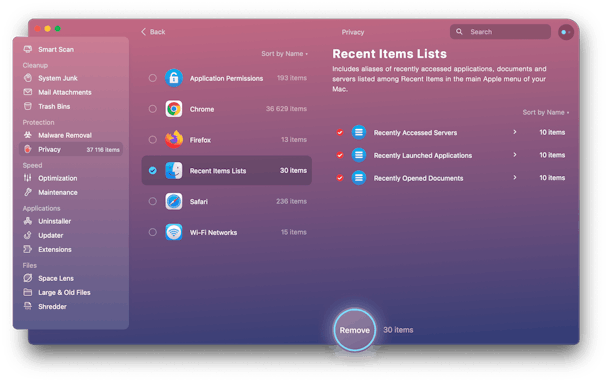
4. Убедитесь, что Hulu не отключен.
Использовать Детектор падения чтобы проверить, работает ли Hulu нормально. Эта служба предоставляет информацию о любых проблемах с различными службами и отчеты о проблемах, которыми делятся пользователи.

5. Попробуйте другой веб-браузер.
Если проблема связана с расширениями вашего веб-браузера, другой браузер должен работать. Если на вашем Mac нет других браузеров, кроме Safari, пришло время загрузить альтернативы. Google Chrome и Firefox являются наиболее популярными. Вы можете удалить их позже, если они вам не нужны.
6. Обновите свой браузер и macOS.
Если вы используете Safari, вы можете обновить и его, и macOS вместе. Вот как:
- Откройте меню Apple и выберите «Настройки системы» > «Основные» > «Обновление ПО».
- Если доступно обновление, нажмите «Обновить сейчас» и следуйте инструкциям на экране, чтобы установить его.
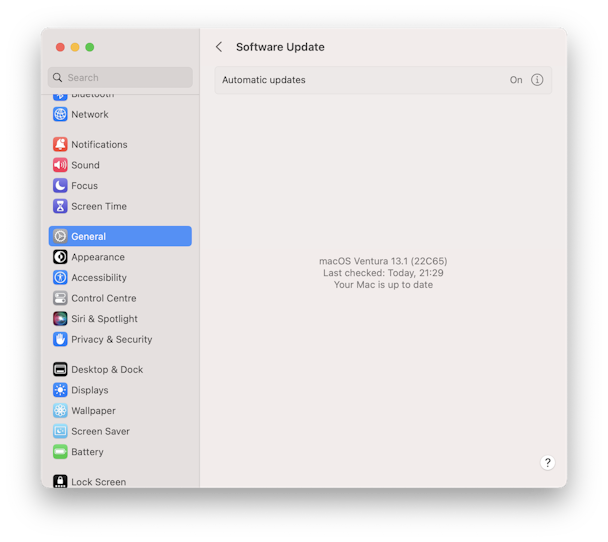
Если вы используете Chrome, откройте меню Chrome и выберите «Настройки» > «О Chrome».
7. Проверьте расширения браузера
Если в веб-браузере, который вы используете для доступа к Hulu, установлены какие-либо расширения, например блокировщики рекламы, отключите их и повторите попытку. Способ отключения расширений различен для разных браузеров.
Сафари
- Откройте меню Safari, выберите «Настройки», а затем перейдите на вкладку «Расширения».
- Снимите флажки рядом со всеми расширениями на боковой панели.

Хром
- Нажмите три точки справа от панели инструментов и выберите «Расширения» > «Управление расширениями».
- Выключите переключатель на каждой панели расширения.
- Нажмите «Удалить» рядом с расширениями, которые вам не нужны.

Hulu — чрезвычайно популярный потоковый сервис, который без проблем будет работать на вашем Mac. Если Hulu не работает на вашем Mac, выполните описанные выше действия, чтобы исправить это и снова начать смотреть любимые шоу.



